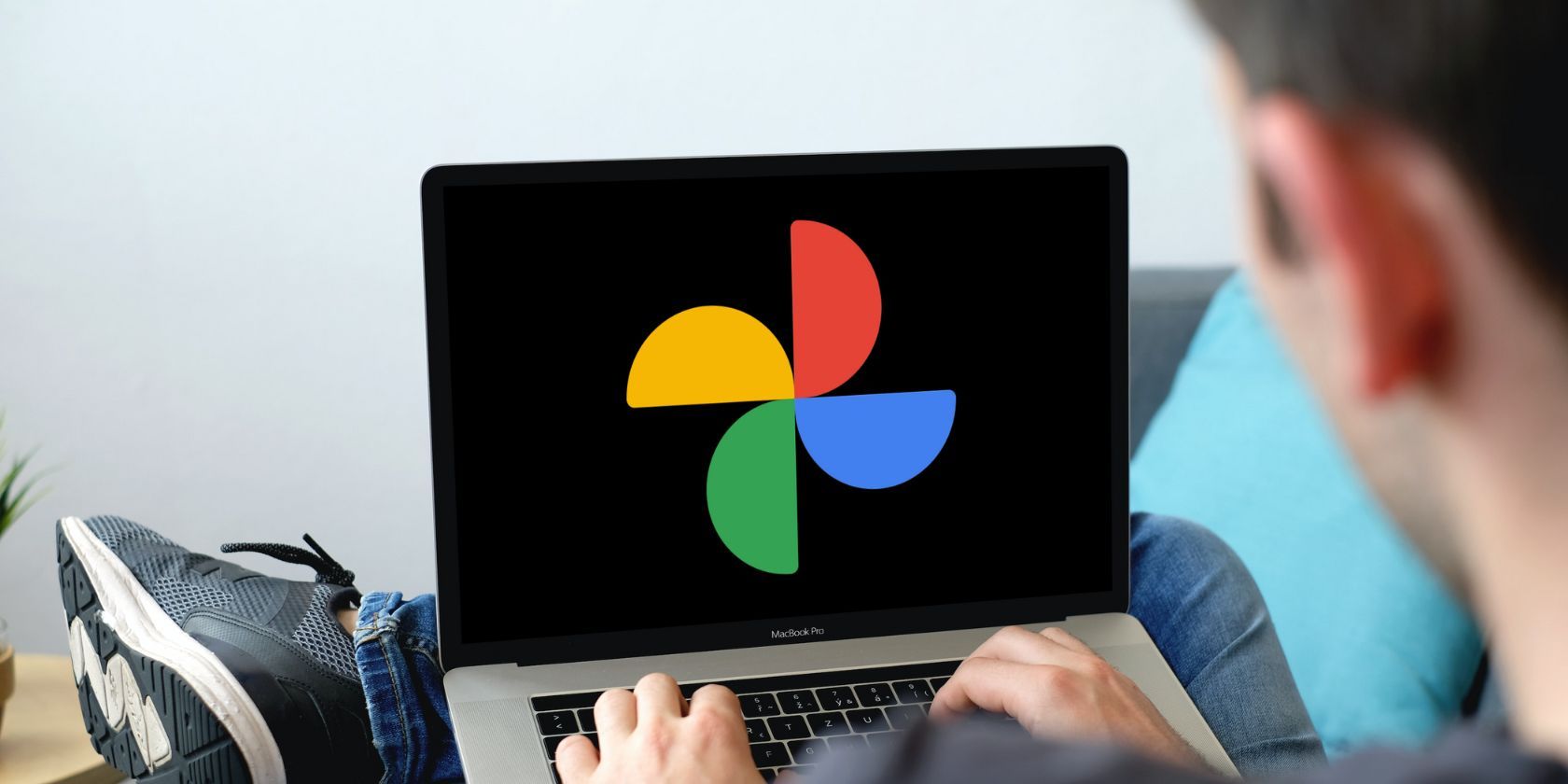ابزار ویرایشگر تنظیم تصاویر خود را در Google Photos از رایانه آسان می کند و این راهنما نحوه استفاده از آن را نشان می دهد.
Google Photos روی اکثر گوشیهای اندرویدی از پیش نصب شده است و برای iOS و وب نیز در دسترس است. دارای ویژگیهای مفیدی مانند ذخیرهسازی عکس و ویدیو، پشتیبانگیری خودکار ابری، گزینههای جستجو و اشتراکگذاری، و ابزارهای ویرایش قدرتمند است.
با ابزارهای ویرایشی موجود در وب، میتوانید بهراحتی عکسهای خود را از هر دستگاهی تغییر دهید یا آنها را ارتقا دهید، نه اینکه هر بار به تلفن خود بروید.
ویژگی های موجود در ویرایشگر
Google Photos Editor یکی از بهترین برنامههای رایگان ویرایش عکس است و دارای تعدادی ابزار برای بهبود، برش و اعمال فیلترها بر روی عکسهای شماست. در اینجا برخی از ابزارهای Google Photos Editor وجود دارد که می توانید از آنها استفاده کنید:
- پیشنهادات: فقط با یک کلیک میتوانید عکسهای خود را از پیشنهادات بهطور خودکار بهبود بخشید. بر اساس عکسی که در حال ویرایش آن هستید، لیست گزینه ها می تواند شامل Enhance، Warm و Cool باشد. اگر مشترک Google One هستید، ممکن است Dynamic، Vivid، Luminous، Radiant و موارد دیگر را نیز ببینید.
- نسبت ابعاد: همراه با ابزار برش و چرخش تمام صفحه، همچنین میتوانید از بین انواع از پیش تنظیمها مانند رایگان، اصلی، مربع، 16:9 (9:16)، 5:4 (4:5)، 4 انتخاب کنید. :3 (3:4)، و 3:2 (2:3).
- ابزارها: با برخی از انواع عکس، میتوانید نماد ابزارها را نیز در بالا پیدا کنید. برخی از ابزارهای مبتنی بر عکسها عبارتند از نور پرتره، تاری، آسمان و رنگ – همراه با یک نوار لغزنده برای تنظیم.
- تنظیم: اگر میخواهید به صورت دستی جلوههای فردی را روی عکس خود تنظیم کنید، ویرایشگر شامل چندین نوار لغزنده برای افزودن سریع جلوهها میشود. لغزنده های موجود در Adjust عبارتند از: روشنایی، کنتراست، نقطه سفید، نقطه سیاه، برجسته ها و موارد دیگر.
- فیلترها: بخش فیلترها مجموعه وسیعی از فیلترها را برای بهبود عکس ارائه می دهد.
نحوه استفاده از ویرایشگر در Google Photos برای وب
ویرایشگر در Google Photos ساده و آسان برای استفاده است. با این حال، برخی از ابزارهای ویرایش منحصر به مشترکین Google One هستند – از جمله Magic Eraser برای حذف اشیاء ناخواسته.
برای استفاده از این ویژگی ها، مطمئن شوید که دستگاه شما 4 گیگابایت رم دارد و مرورگر آن به روز است. برای بهبود عکسهای خود با استفاده از Google Photos Editor، مراحل زیر را دنبال کنید:
- در مرورگر خود به Google Photos بروید. عکسی را که می خواهید ویرایش کنید باز کنید و روی نماد ویرایش در بالا سمت راست کلیک کنید.
- در برگه پیشنهادات، برای اعمال ویرایش پیشنهادی، روی نام پیشنهاد از لیست کلیک کنید. برای لغو تغییرات، دوباره روی نام پیشنهاد کلیک کنید. روی ذخیره در بالا کلیک کنید.
- برای برش یا چرخاندن عکس خود، روی تب نماد برش در بالا سمت راست کلیک کنید. برای برش، یک پیش تنظیم از لیست انتخاب کنید یا لبه های عکس را بکشید. برای چرخاندن عکس، روی نماد چرخش در پایین سمت چپ کلیک کنید. اگر می خواهید دوباره شروع کنید، روی Reset کلیک کنید. روی ذخیره کلیک کنید.
- تب نماد ابزارها بر اساس عکسی که می خواهید ویرایش کنید ظاهر می شود. نام ابزار پیشنهادی مورد نظر خود را از لیست انتخاب کنید، تغییرات را با نوار لغزنده در مرکز تنظیم کنید و پس از رضایت روی ذخیره کلیک کنید.
- تب آیکون Adjust را در بالا انتخاب کنید و نوار لغزنده افکتی را که می خواهید به صورت دستی به عکس خود اضافه کنید بکشید. برای اعمال روی ذخیره کلیک کنید. برای لغو تغییرات، به سادگی افکت را از حالت انتخاب خارج کنید.
- برای اعمال فیلتر بر روی عکسهای خود، روی نماد فیلترها در بالا کلیک کنید و یک فیلتر را از قسمت انتخابی انتخاب کنید. اگر می خواهید قدرت فیلتر را تنظیم کنید، از نوار لغزنده در پایین استفاده کنید. هنگامی که از فیلتر راضی شدید، برای اعمال آن روی ذخیره کلیک کنید. برای حذف فیلتر هیچکدام را انتخاب کنید.

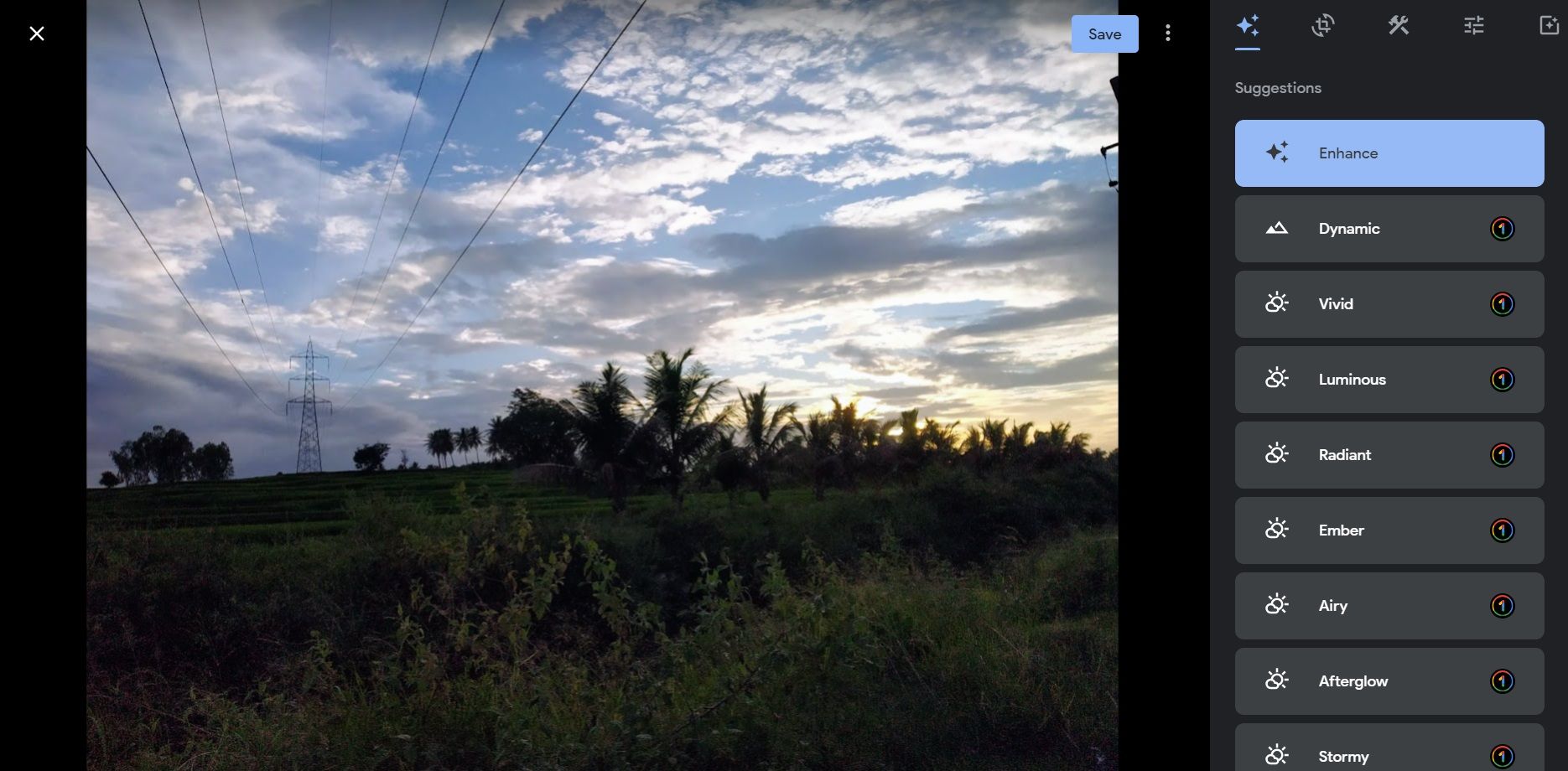
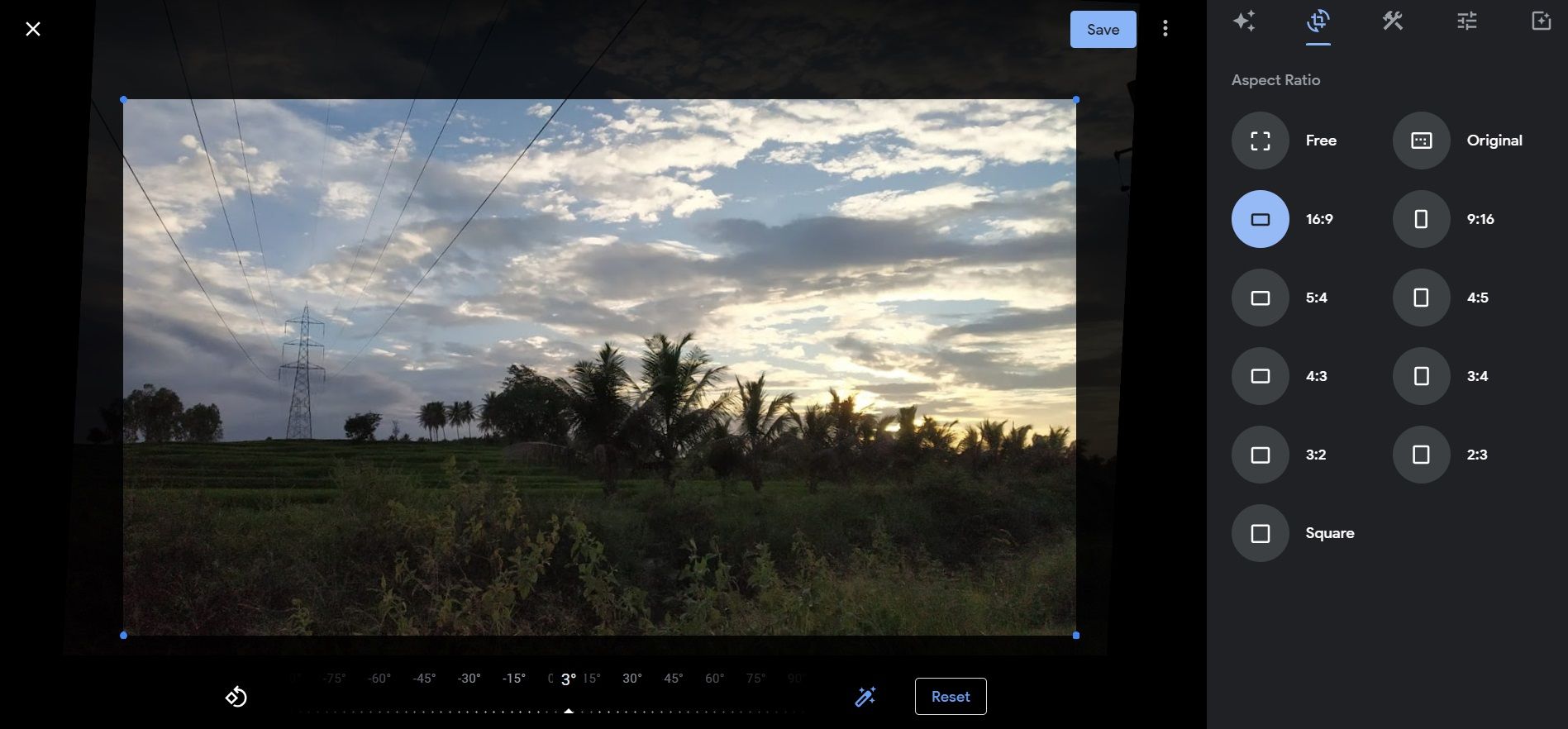
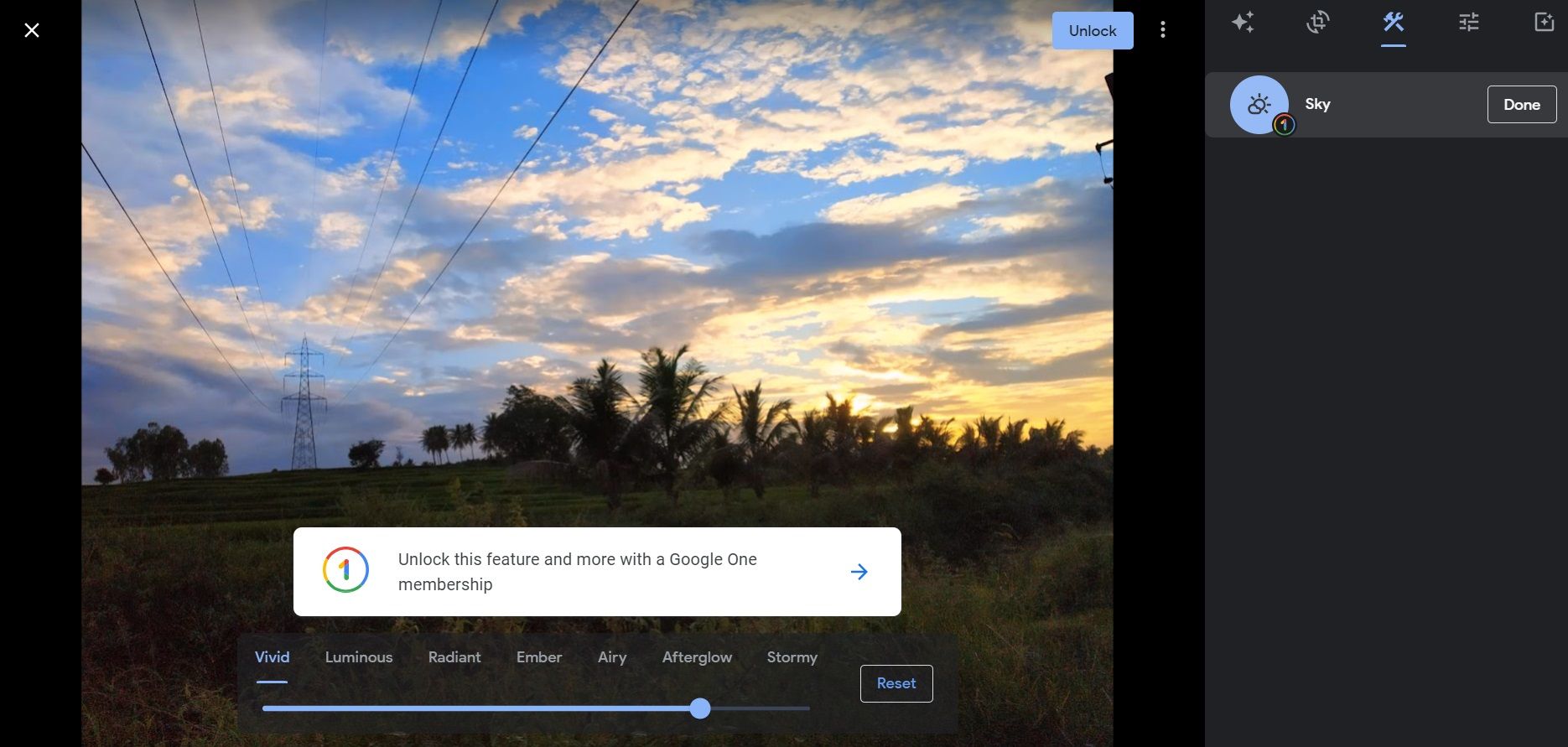


همچنین می توانید ویرایش های روی عکس را حذف کرده و آن را به حالت اصلی بازگردانید. عکس ویرایش شده را باز کنید و روی نماد ویرایش در بالا سمت راست کلیک کنید. روی Revert در بالا کلیک کنید و Save را انتخاب کنید.

از ویرایشگر Google Photos برای زیباسازی تصاویر خود استفاده کنید
Google Photos برای وب دارای فهرست گسترده ای از ابزارهای ویرایش است که به شما امکان می دهد عکس های خود را به سطح بعدی ببرید. از طرف دیگر، از برنامه Google Photos در دستگاه تلفن همراه خود برای ویرایش عکسها استفاده کنید. با این حال، برخی از عملکردها در نسخه وب تلفن همراه در دسترس نیستند.